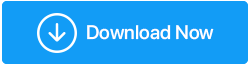Cómo corregir el error de pantalla de carga "Phasmophobia Stuck at 90%" (Guía actualizada de 2022)
Publicado: 2022-08-26Si eres un jugador y anhelas un buen juego de acción y aventuras, entonces debes conocer Phasmophobia. Este juego de terror de investigación que desencadena la dopamina ha llamado mucho la atención. Después de PUBG, este adictivo juego se ha convertido en un tema candente entre los jugadores de PC. Mientras que algunos hablan de su fantástica jugabilidad, otros hablan del problema "Phasmophobia atascado en 90" .
Si también enfrenta este error común y tiene el juego atascado en la pantalla de carga , siga leyendo para conocer las posibles soluciones para solucionar el problema y experimentar la emoción sin contratiempos.
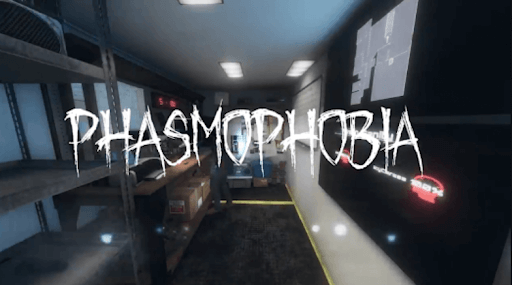
Lea también: Los mejores potenciadores y optimizadores de juegos para PC
¿Cómo arreglar Phasmophobia atascado en el 90% de la pantalla de carga?
Para el máximo de usuarios, las siguientes soluciones ayudarán a resolver el problema del "juego atascado en la pantalla de carga". Implemente las correcciones mencionadas a continuación en la secuencia indicada y quién sabe; es posible que no necesite probarlos todos.
Solución 1: verifique las especificaciones de su sistema
Si su PC se congela aleatoriamente mientras juega, una de las razones principales podría ser que está jugando en una computadora que no puede manejar juegos como Phasmophobia. No solo eso, si desea disfrutar de una experiencia de juego inmersiva, asegúrese de que su PC cumpla con los requisitos del juego. Consulte la lista de especificaciones mencionadas a continuación:
- Sistema operativo: Windows 10 de 64 bits
- Procesador : Intel Core i5-4590/AMD FX 8350
- RAM- 8 GB
- Tarjeta gráfica: NVIDIA GTX 970/AMD Radeon R9 290
- Almacenamiento en disco duro: 13 GB
Incluso después de cumplir con los requisitos del sistema, si observa que el juego se atasca en la pantalla de carga , debe continuar con la siguiente solución dada.
Solución 2: actualice los controladores gráficos
Phasmophobia atascado en el 90% a menudo ocurre debido a la ejecución de versiones obsoletas de controladores gráficos. Por lo tanto, actualizarlos es esencial, ya que son muy necesarios para operar juegos como Phasmophobia en Windows. Para actualizar sus controladores de gráficos, puede optar por dos formas que se indican a continuación:
Opción 1: Uso manual del Administrador de dispositivos
NVIDIA, Intel y AMD suelen publicar actualizaciones de controladores. Si está bien versado en el conocimiento y las especificaciones de la computadora, considere actualizar los controladores manualmente usando la herramienta integrada como el Administrador de dispositivos . Ejecuta un análisis completo, encuentra controladores de fuentes auténticas y los descarga con un par de clics. Debe seleccionar el método deseado entre: buscar controladores automáticamente y buscar controladores en mi computadora. Supongamos que opta por la primera opción, haga doble clic en el archivo descargado y proceda a instalar los controladores siguiendo las instrucciones en pantalla. Si opta por el último método, primero debe descargar los controladores de los sitios web oficiales.
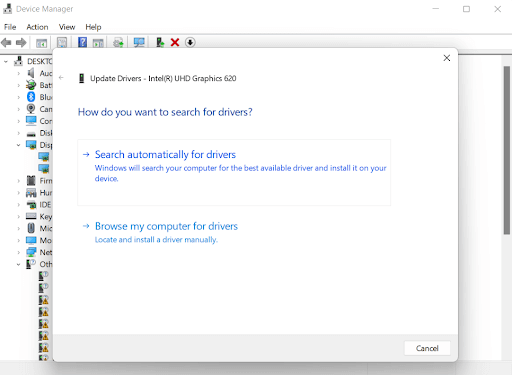
Opción 2: automáticamente con el software de actualización del controlador
No todos los propietarios de PC o portátiles conocen su computadora a fondo cuando manejan aspectos técnicos. Si su juego se congela y no desea profundizar en las especificaciones de su sistema, le recomendamos que actualice automáticamente sus controladores con Advanced Driver Updater . Es una de las mejores soluciones de actualización de controladores a tener en cuenta para su PC con Windows 11, 10, 8 y 7.
Siga los pasos mencionados a continuación para aprender cómo funciona Advanced Driver Updater
Paso 1: Descargue e instale Advanced Driver Updater en su PC.
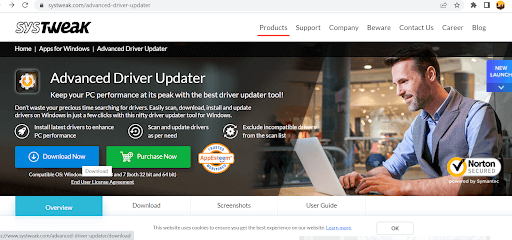
Paso 2: Tan pronto como lo instale, inicie Advanced Driver Updater, y escanea y encuentra controladores obsoletos, faltantes, dañados, corruptos e incompatibles en su computadora que necesitan ser actualizados.
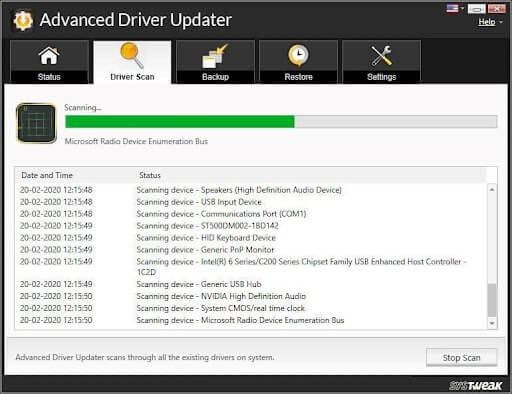
Paso 3: revise la lista de controladores defectuosos y seleccione el controlador de gráficos problemático en su PC. Alternativamente, puede hacer clic en el botón Actualizar todo para descargar e instalar automáticamente la versión actualizada de todos los controladores necesarios de una sola vez.

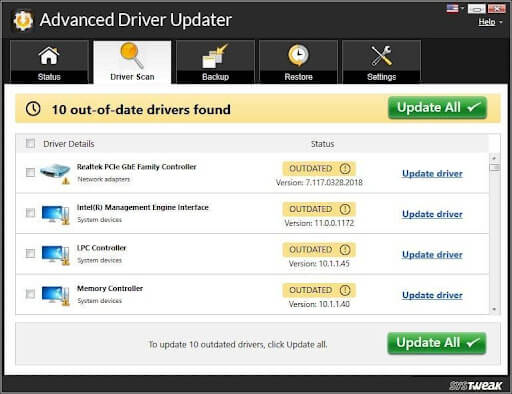
Nota: Para actualizar los controladores por lotes, asegúrese de optar por la edición registrada. Incluso ofrece una garantía de devolución de dinero de 60 días para que pueda recuperar su inversión. Con la edición gratuita, puede descargar los controladores de uno en uno e instalarlos manualmente.
Solución 3: Ejecute Steam como administrador
Si actualizar el controlador no resuelve su problema y su juego se congela , entonces permitir que Steam sea el administrador puede resolver el problema de Phasmophobia atascado en un 90 %. Si no lo sabe, está derribando barreras que pueden interferir con los procesos de juego al otorgar privilegios de administrador de Steam. Para ejecutar Steam como administrador, siga los pasos mencionados a continuación:
Paso 1: haga clic derecho en la aplicación Steam en su escritorio y visite la ubicación del archivo abierto.
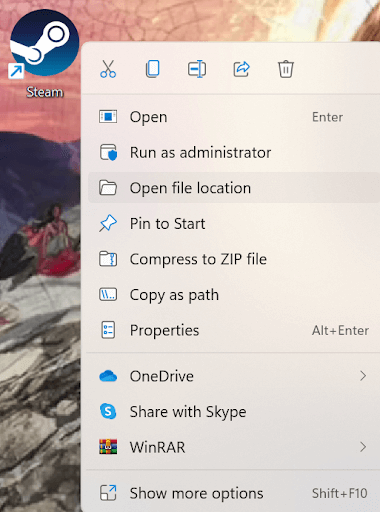
Paso 2: nuevamente, haga clic con el botón derecho en el archivo Steam y haga clic en las propiedades.
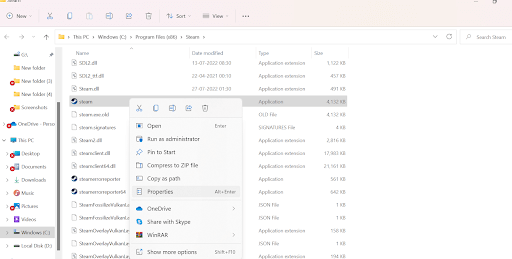
Paso 3: Haga clic en la pestaña de compatibilidad y seleccione la opción Ejecutar este programa como administrador.
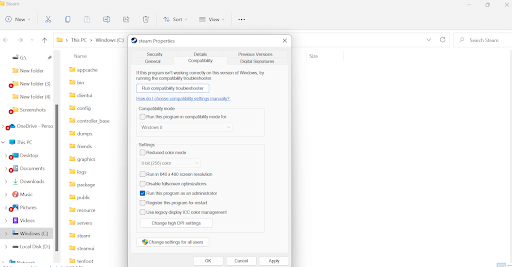
Paso 4: Seleccione Aplicar y luego Aceptar.
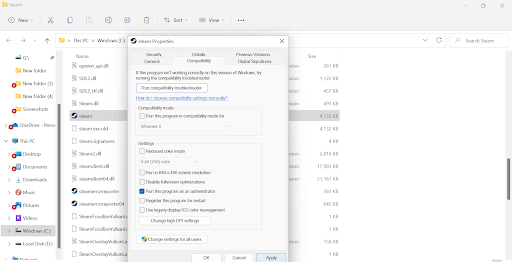
Compruebe si su PC se congela aleatoriamente mientras juega; en caso afirmativo, continúe con otra solución alternativa que puede ayudar a solucionar Phasmophobia atascado en 90 problemas.
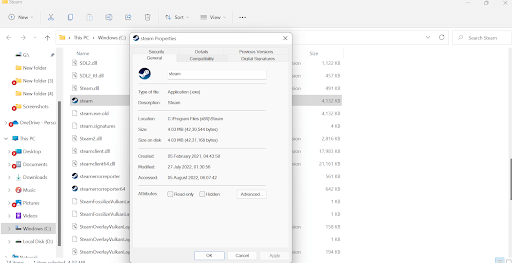
Solución 4: verificar la integridad de los archivos del juego
El juego atascado en la pantalla de carga se puede arreglar fácilmente verificando la integridad de los archivos del juego y verificando si hay algún archivo dañado, perdido o dañado. Si los encuentra, la aplicación Steam los restaurará. Siga los pasos mencionados a continuación para realizar la verificación:
Paso 1: haga clic en el icono de acceso directo de Steam y visite la biblioteca para ver la lista de todos los juegos instalados en su sistema.
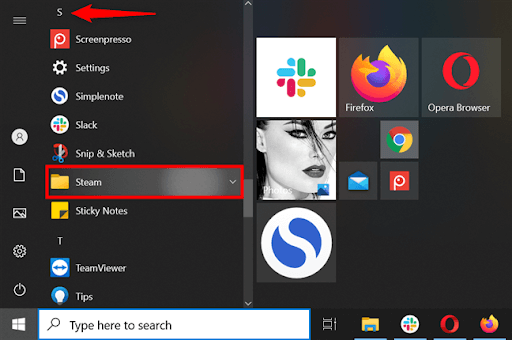
Paso 2: Ubique Phasmophobia y visite las propiedades después de hacer clic con el botón derecho en él.
Paso 3: Visite la pestaña de archivos locales y haga clic en la opción Verificar la integridad de los archivos del juego.
Paso 4: El proceso de verificación puede tardar un tiempo en completarse. Una vez hecho esto, abra el juego y verifique si el juego se congela.
Con suerte, resuelve el molesto error "Juego Phasmophobia atascado en la pantalla de carga".
Solución 5: eliminar los archivos del juego
La mayoría de las veces, el juego atascado en la pantalla de carga se debe a archivos corruptos del juego. Por lo tanto, considerar eliminar los archivos del juego puede ser una solución. Siga los pasos mencionados a continuación para el mismo:
Paso 1: presione la tecla Windows y R simultáneamente para que aparezca el cuadro Ejecutar.
Paso 2: Escriba %appdata%LocalLowKinetic GamesPhasmophobia en la barra y presione OK solo para ubicar el archivo saveData.txt y eliminarlo.
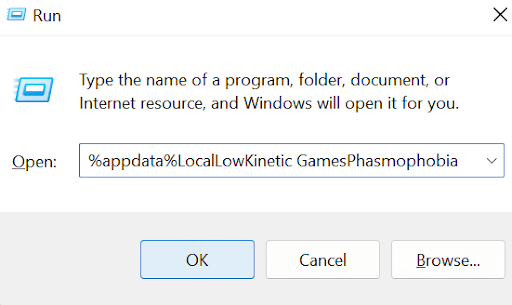
Reinicie su PC, inicie el juego y verifique si su PC se congela aleatoriamente mientras juega.
¡Creemos que ya tienes la solución!
Conclusión | ¿Pudiste solucionar el problema de congelación del juego Phasmophobia?
Después de aplicar las soluciones mencionadas anteriormente, estamos seguros de que Phasmophobia atascado en un 90% se resolverá rápidamente. En general, la principal causa de que los juegos se atasquen en la pantalla de carga son las versiones antiguas de los controladores gráficos. Por lo tanto, optar por el Actualizador avanzado de controladores facilitará su tarea de obtener las versiones de controladores más recientes y compatibles. Identificará y reemplazará los controladores correctos con los problemáticos responsables de problemas como “La PC se congela aleatoriamente mientras juegas.